Mac笔记本电脑如何双开微信(亲测有效且实用)!
Mac笔记本电脑如何双开微信(亲测有效且实用)!

一个程序猿的异常
发布于 2023-07-24 18:31:14
发布于 2023-07-24 18:31:14
Mac笔记本电脑如何双开微信(亲测有效且实用)!
现在一个人有两三个微信很正常,但是正常情况下 mac 只能登录一个微信,用其他微信只能在手机上操作比较麻烦(划水也容易被发现)。
很多人不知道Mac是如何双开微信的。实际上,你不需要安装任何插件,就可以直接打开两个微信。
微信双开手动操作步骤
- 第一步:按照正常方式打开
- 第二部:访达—应用程序—微信(双指同时摁)—显示包内容;
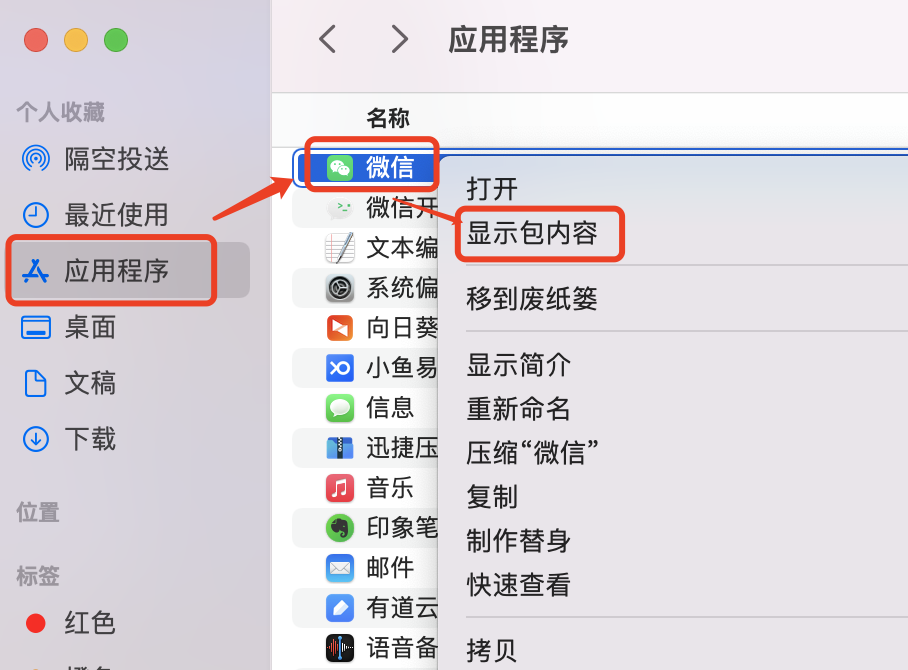
image-20220712173555720
- 第三步:依次打开以下⽂件夹Contents—MacOS—双击We Chat即可登录第2个微信;
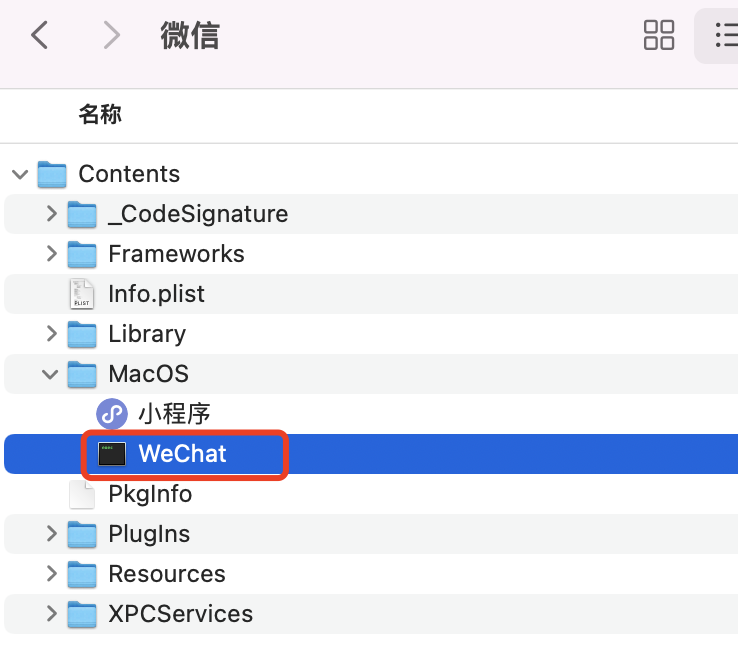
image-20220712173737301
PS(We Chat 终端要保持在后台,关闭终端双开微信也会关闭,这种方式目前只能同时双开2个微信)
终端一键双开微信
打开终端,command+空格 输入框输入 ter 选择终端
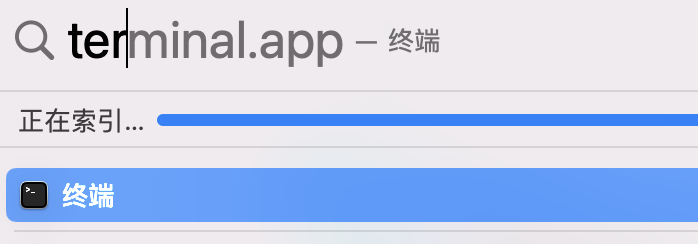
image-20220712173944858
输入命令:
nohup /Applications/WeChat.app/Contents/MacOS/WeChat > /dev/null 2>&1 &
弹出微信登录窗口,恭喜你又学会了一招新技能。
PS(用终端打开微信以后,可以关闭终端,这样不影响微信的运行,建议使用此种方案双开微信)
举一反三
授人以鱼不如授人以渔,大家可以脑洞大开一下,是不是其他软件也可以按照这种方式去双开呢?
广大网友的反馈
- 用同样的方法双开了whatsapp。感谢。
- 成功双开了微信,并且用同样的方法双开QQ,非常感谢!
- 太感谢了!
本文参与 腾讯云自媒体同步曝光计划,分享自微信公众号。
原始发表:2022-07-12,如有侵权请联系 cloudcommunity@tencent.com 删除
评论
登录后参与评论
推荐阅读
目录

